
Трудно е да се намери потребител на лаптоп или персонален компютър, напълно удовлетворен от скоростта на тяхната система. Следователно няма нищо изненадващо в съществуването на различни програми - оптимизатори и специални приложения, предназначени да ускорят работата на компютъра.
Не трябва да очакваме фантастични резултати от тяхното използване, но такива програми все още носят реални ползи. Според вида на оптимизацията е най-удобно да ги разделим на следните групи:
- ускоряване на зареждането на Windows и функциониране на системата чрез спиране на ненужни програми и услуги;
- автоматизира процеса на обновяване на драйверите;
- почистване на компютъра - извършване на търсене и изтриване на различни боклуци, състоящи се от временни файлове и останки от стари програми;
- фиксирайте системните файлове;
- птвърд диск упорита работа.
По-голямата част от оптимизацията и почистването на компютъра може да се извърши от вградените инструменти на самата операционна система Windows, но специализираният софтуер улеснява живота на обикновения потребител, а в някои случаи напълно автоматизира процеса на оптимизация. Разработчиците на софтуер за почистване на компютъра от натрупаните отпадъци и оптимизиране на работата на Windows се ръководят от колективния опит на компютърната общност и осигуряват извършването само на доказани и безопасни действия. Ако има вероятност за извършване на опасни промени, сегашното състояние на системата се запомня и те могат да бъдат отменени, ако е необходимо.
Най-добрите програми в техните категории за почистване на компютъра и оптимизиране на работата на Windows са разгледани по-долу в нашето класиране.
Най-добрите програми за оптимизиране на зареждането на Windows
Дори наскоро инсталирана операционна система без допълнителен софтуер използва ресурсите на компютъра не е оптимално. Факт е, че поради желанието за предоставяне на Windows с възможно най-широка функционалност, той включва и множество услуги, предназначени да взаимодействат с различни хардуерни устройства и да прилагат специални опции. В някои случаи способностите им остават непотърсени. По правило такива услуги започват при стартиране на системата, увеличават времето за зареждане, заемат RAM и отклоняват процесорното време.
проблем: Когато инсталирате допълнителни програми, последната може или да се регистрира в стартовата папка или в съответните регистърни ключове, или да добави свои собствени услуги към системата. Например, проверка за актуализации на версии или активиране на необходимия модул за конкретно събитие. Управлението на списъка с програми и услуги, стартирани при стартиране на Windows, може да се извършва по обикновен начин, като msconfig и services.msc, но помощните програми на трети страни предоставят повече опции.
Решение: програма AutoRuns
Последна версия: 13.51 (от 4 януари 2016 г.)
Руски интерфейс: има
Условия за разпространение: Freeware
Една от най-добрите в този клас е програма за оптимизиране на зареждането на Windows от Sysinternals, придобита от Microsoft своевременно. Помощната програма показва абсолютно всички програми, услуги, драйвери и други компоненти на системата, които се стартират не само по време на зареждане, но и по време на регистрация на потребителя или на други събития. Работи във всички версии на Windows, включително 64-битови. Показва свойствата на всички намерени обекти, пътеките и параметрите за стартиране и последователността на обработката им от операционната система. Чрез изключване на неподходящи услуги и програми, потребителят може да увеличи скоростта на зареждане на операционната система, да освободи паметта и изчислителните ресурси на неговата машина, като по този начин увеличи нейната производителност.
проблем: Голям брой приложения, които започват с малки интервали и един и същ приоритет, се конкурират за вниманието на процесора. Опитващи се да „плъзнат одеялото” на тяхна страна, те могат значително да забавят процеса на завършване на изтеглянето и да пречат на нормалната работа на потребителя. Редовни инструменти на Windows ви позволяват да организирате отложено стартиране на програми, например с помощта на планировчика на задачи, но този подход е доста труден. В допълнение, процесите, стартирани от планировчика, имат нисък приоритет, което може да бъде критично за отделни приложения. В този случай има смисъл да се използва специализиран софтуер.
Разрешение: Програма за автоматично организиране

Последна версия: 2.20
Руски интерфейс: има
Условия за разпространение: Freeware
Лесната за използване програма на Autorun Organizer от ChemTable Software се е доказала добре. Той не само ви позволява да отложите за известно време или напълно да анулирате автонастройването на всяко приложение, но също така запазва журнал за стартиране, показващ последните си записи в съответния панел. Този подход осигурява визуален анализ на резултатите от направените промени в списъка с програми, стартирани в началото на операционната система. В допълнение, Autorun Organizer може да тества тези приложения за злонамерен софтуер, използвайки популярната онлайн услуга Virustotal.
Топ програми
да автоматизирате актуализациите на драйвери
проблем: Със сигурност много потребители са изправени пред ситуация, при която следващата актуализация на всеки драйвер води до значително повишаване на стабилността или производителността на системата. Предвид големия брой инсталирани драйвери за различни компоненти на персонален компютър или лаптоп, както и периферни устройства, редовната ръчна проверка за актуализации ще отнеме твърде много време. Най-доброто решение в тази ситуация може да бъде използването на подходящата програма.
Решение: IObit Booster драйвер

Последна версия: 3.2
Руски интерфейс: има
Условия за разпространение: FreeWare, платена версия PRO (1500 r)
Програмата автоматично създава и актуализира списъка с инсталирани в системата драйвери, търси нови версии за тях на уебсайтовете на официалните производители и предлага да ги актуализира с едно кликване. В допълнение, Driver Booster оптимизира параметрите на някои драйвери за постигане на максимална производителност в игрите. Разликата между безплатните и професионални версии е да се поддържа последната от по-голям брой устройства и да се създаде резервно копие при актуализиране.
Най-добрите програми за оптимизиране на системата
проблем: Често се случва, че за “пълно щастие” има буквално процент от производителността. Това е особено вярно за не най-модерните хардуерни платформи и пускането на най-новото поколение игри за тях. До известна степен, освен ситуацията може да се използва специализиран оптимизатор на игри.
Решение: Razer Cortex (PC Booster)
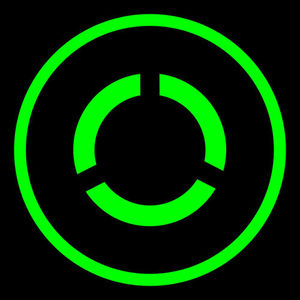
Снимка: is3.mzstatic.com
Последна версия: 7.0.135
Руски интерфейс: има
Условия за разпространение: Freeware
Програмата е в състояние да анализира текущите процеси от гледна точка на игралните приложения и предлага най-продуктивните опции за оптимизация. При преминаване към режим на ускорение, Game Booster прекъсва предварително определени фонови услуги и приложения, а също така освобождава и изчиства неизползваната RAM. Оптимизаторът има гъвкава ръчна конфигурация и голяма база данни от готови профили за конкретни игри. Освен че изпълнява основни функции, Razer Cortex може да предава поточно игра с помощта на стрийминг, да създава видеоклипове, да запазва резервни копия в облака и да прави много повече, като осигурява запалените геймъри с удобна мултифункционална среда.
Най-добрите програми за дефрагментиране на твърдия диск и оптимизиране на неговата производителност.
проблем: Информацията на твърдия диск се съхранява под формата на взаимосвързани блокове с фиксиран размер.Когато пишете файл с обем, който надвишава размера на един блок, задвижващата електроника се опитва да избере следващия, така че по време на процеса на четене да бъде достъпен за възможно най-кратко време. Ако най-доброто място вече е взето, се използва най-близкият свободен. За простота, ние вярваме, че оптималната скорост на достъп е опция, когато всички блокове са разположени една до друга. Но подобна ситуация е възможна само при писане на ново или наредено устройство. Периодичната инсталация и деинсталиране на различен софтуер, както и създаването и премахването на твърдия диск на голям брой временни файлове системно водят до фрагментация на вътрешното пространство, в резултат на което скоростта на машината може значително да се намали. Има само един изход - редовно да се организира поставянето на заети и свободни блокове.
Решение 1: Редовни инструменти на операционната система осигуряват дефрагментиране (оптимизация за Windows 8 и по-нова версия) самостоятелно, но има няколко неща. Малко хора обръщат внимание на факта, че по подразбиране тези операции се извършват автоматично седмично след полунощ. Разбира се, ако компютърът работи по това време. Да се инициира оптимизация на HDD или да се събира боклук на SSD с помощта на стандартни инструменти не пречи на потребителя да прави нищо ръчен режимосвен ако не се интересува от разширени функции на програми на трети страни.
Решение 2: Defraggler
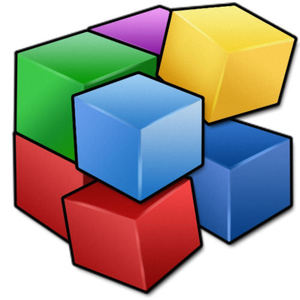
Снимка: s43.radikal.ru
Последна версия: 2.21
Руски интерфейс: има
Условия за разпространение: FreeWare, платена версия Professional ($ 24.95)
Ако не са необходими допълнителни звънци и свирки и персоналът по някаква причина не е удовлетворен, препоръчваме ви да обърнете внимание на доста простата програма на Defraggler от Piriform Ltd, която има златен сертификат на Microsoft. Помощната програма позволява дефрагментиране на ниво папка или дори един файл. Тя може да работи в нормален или ускорен режим, може да организира празно дисково пространство, за да предотврати фрагментация, а също така има специална функция за организиране на поставянето на регистъра.
Най-добрите програми за почистване на компютъра,
търсене и премахване на боклука, отстраняване на системни файлове
проблем: Идеалният, по отношение на натоварването на системата, е случаят, когато всички необходими програми са инсталирани в самото начало на неговата работа. Практически всяка инсталация на програми с последващото им отстраняване неизбежно оставя след себе си "боклук", който влияе на работата по един или друг начин. Частично решаване на този проблем позволява използването на деинсталатори на трети страни.
Решение: Програма Revo Uninstaller

Последна версия: 1.95 FreeWare 3.1.5 Pro
Руски интерфейс: има
Условия за разпространение: FreeWare, платена версия на PRO ($ 39.25)
Приложението е един вид почистване "комбинира" с множество режими на работа. Най-точното деинсталиране се извършва, когато програмата е инсталирана чрез Revo Uninstaller. Помощната програма записва в своите дневници състоянието на системата “преди” и записва промените “в процес на изпълнение”. Ако софтуерът вече е инсталиран, уникален режим "ловец" ще ви помогне. Когато се стартира, се извършва подробно сканиране на системата, което разкрива всички връзки и зависими компоненти. Безплатната версия разполага с опростен алгоритъм на този режим. Директното изтриване може да се извърши по няколко начина, от безопасно до напреднало. Във всеки случай, процесът предхожда създаването на точка за възстановяване преди деинсталирането. Освен че изпълнява основни функции, Revo Uninstaller може да изтрива ненужни и временни файлове, да почиства браузъри и да управлява приложения, които се стартират автоматично при стартиране на Windows.
проблем: Допълнителната функционалност на програмата Revo Uninstaller не е в състояние напълно да замени както вече прегледаните, така и специализираните инструменти за събиране на боклука в операционната система.
Решение: CCleaner

Последна версия: 5.16.5551
Руски интерфейс: има
Условия за разпространение: FreeWare, платени версии на Professional ($ 24.95) и Business ($ 39.95)
Помощната програма е предназначена за намиране и отстраняване на всякакви остатъци, които неизбежно се случват в паметта на компютъра по време на работа. На първо място, това се отнася до работата на самата операционна система: кошница, временни файлове, неподходящи списания, клипборд, памети за памет в случай на откази и други остатъци от дейността. Също толкова важно за оптималното функциониране на компютъра или лаптопа е коректността на системния регистър, който системно акумулира остарели ключове и цели клонове, които се отнасят до несъществуващи пътеки, библиотеки, програми, шрифтове и т.н. Друг начин за натрупване на боклук е интернет сърфирането. CCleaner ви позволява да изтриете историята на сърфирането и изтеглянията, запазените бисквитки и кеш съдържанието на всички популярни браузъри. И накрая, тази програма може да извършва събирането на отпадъци след други програми, които създават временни файлове в процеса.
Решение: Wise Disk Cleaner


Снимка: portablenews.ru
Последна версия: 9.21
Руски интерфейс: има
Условия за разпространение: Freeware
Дефрагментирането (оптимизацията) на устройството е само странична функция на помощната програма, въпреки че се извършва в съответствие с подобрени алгоритми и с визуално показване на предприетите действия, за разлика от стандартните инструменти на Windows. Предимството на WDC е възможността за почистване на системата от неизползвани и временни файлове, и това събитие може да се извърши както в цялостна, така и в отделна категория "боклук". Например ненужните системни файлове (лъвският пай е съставен от инсталаторите за актуализиране на Windows), различни спомагателни компоненти на допълнителния софтуер, като Microsoft Office, както и резултатите от сърфирането в интернет, съхранявани в голям брой отделни папки, които браузърите никога повече няма да имат достъп. Разбира се, стартирането на програмата може да се планира в най-удобното за потребителя време, а съставът на обектите, които трябва да се изтрият, се контролира напълно.
Най-добрите универсални програми за оптимизация на системата
Заедно с усъвършенстваните програми за ограничен брой задачи, много разработчици предлагат универсални пакети, които позволяват цялостна поддръжка и оптимизация на системата.
Auslogics BoostSpeed

Снимка: lunnygoroskop.ru
Последна версия: 8.2.1.0
Руски интерфейс: не
Условия за разпространение: shareware (1350 п)
Един от най-популярните оптимизатори в тази категория се счита за BoostSpeed от Auslogics. Пакетът се състои от 18 комунални услуги, като кратък списък на възможностите е както следва:
- почистване и дефрагментиране на дискове, намиране и отстраняване на грешки, освобождаване и организиране на защитено пространство;
- контрол на използването на диска, търсене на дубликати, възстановяване на случайно изтрити файлове или гарантирано унищожаване;
- услуги за наблюдение и управление, автоматичен старт, деинсталиране на софтуер;
- почистване и дефрагментиране на регистъра, фино настройване на системните параметри, наблюдение и преразпределение на системните ресурси;
- управление на браузъри, история на посещенията и изтегляния, оптимизиране на интернет връзките.
Програмата е Shareware, цялата функционалност става достъпна само след закупуване на търговска версия. Друг недостатък на Auslogics BoostSpeed е липсата на локализация на последната версия.
Разширено SystemCare

Снимка: 3.bp.blogspot.com
Последна версия: 9.2.0.1110
Руски интерфейс: има
Условия за разпространение: FreeWare, платени версии на Pro (1200 r) и Ultimate (2000 r)
Достойна алтернатива на предишната оферта е продуктовата линия IObit, състояща се от безплатни, разширени и максимални пакети. Търговските програми се различават само в присъствието на Ultimate версията на антивирусния модул, изграден с помощта на BitDefender технологии и собствените разработки на IObit за защита на компютърните системи от различни заплахи.В допълнение, има мобилна версия на пакета за Android OS. Към стандартния набор от почистване и оптимизиране на задвижването, системния ресурс и други типични характеристики на Advanced SystemCare Pro се добавя защита за вашия компютър от шпионски и рекламен софтуер, както и отстраняване на пропуските в системата за сигурност на машината. Базите данни се актуализират чрез облачни технологии, а съответните модули са напълно съвместими с антивирусни програми на трети страни.
Какво да правите, когато компютърът се забави? Типични проблеми и средства за тяхното решаване
Компютърът може да "забави" поради следните причини:
На системното устройство няма място. Инсталирайте програмата Wise Disk Cleaner и почистете системата. Стартирайте при необходимост.
Времето за зареждане на операционната система се е увеличило значително. Използвайте помощната програма CCleaner. Ако има съмнение, че проблемът е причинен от някоя от наскоро инсталираните програми, извършете автоматична оптимизация с помощта на един от подходящите инструменти. Ако е необходимо, премахнете проблема с помощта на помощната програма Revo Uninstaller. Използвайте, ако е необходимо.
Дисковите операции се забавиха. Дефрагментирайте с помощта на Defraggler или Wise Disk Cleaner. Пускайте периодично.
Поддържане на вашата система с атракция универсален пакет - един от най-добрите варианти. Има само един значителен недостатък - безплатните версии на програми за оптимизиране на Windows и за почистване на компютъра от боклук значително намаляват функционалността. Но такава всеобхватна програма съдържа всички инструменти, които може да са необходими с течение на времето, за да поддържате вашия компютър или лаптоп в перфектен ред. Трябва само периодично да го изпълнявате, да извършвате анализ на проблеми и да вземате решения относно предложените мерки.






